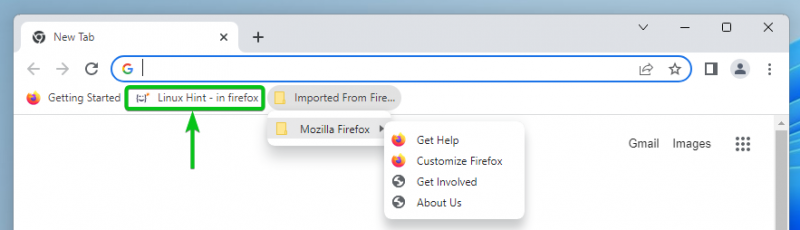Ako prelazite na Google Chrome s drugog web preglednika, trebali biste uvesti favorite/oznake iz tog preglednika u Google Chrome.
Google Chrome može vrlo jednostavno uvesti favorite/oznake iz drugih preglednika.
Za uvoz favorita/oznaka u Google Chrome, otvorite Google Chrome i kliknite na ⋮ > Oznake > Uvoz oznaka i postavki… iz gornjeg desnog kuta preglednika Google Chrome.
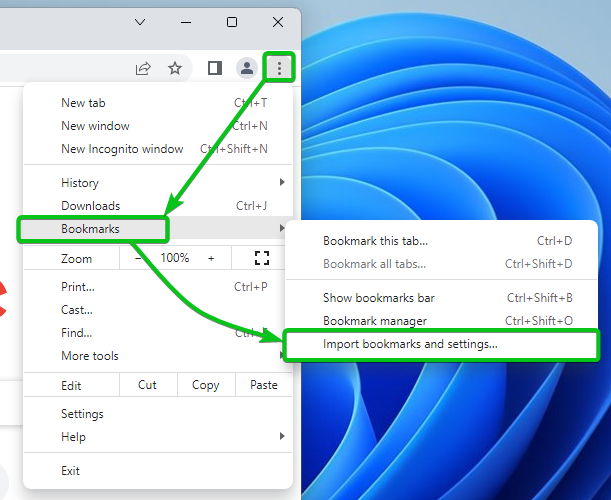
The Uvoz oznaka i postavki prozor bi trebao biti prikazan.
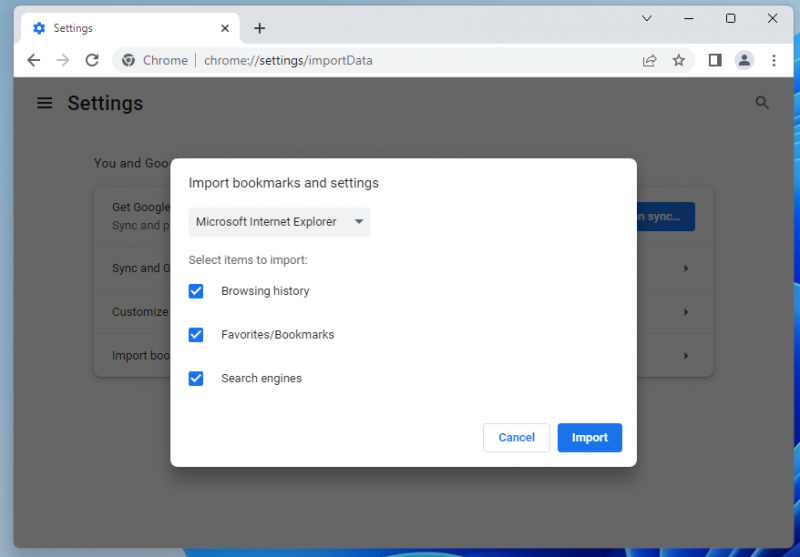
S padajućeg izbornika odaberite web preglednik iz kojeg želite uvesti favorite/oznake u Google Chrome. U padajućem izborniku pronaći ćete sve instalirane web preglednike na vašem računalu.
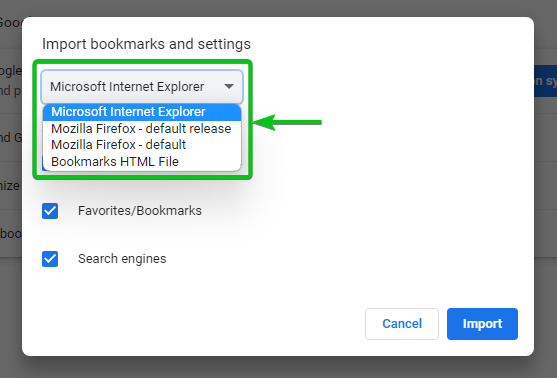
Od Odaberite stavke za uvoz odaberite što želite uvesti u Google Chrome. Možete odabrati više stavki ako želite.
Povijest pretraživanja : Označite ovu opciju ako želite uvesti povijest pregledavanja u Google Chrome.
Favoriti/Oznake : Označite ovu opciju ako želite uvesti favorite/oznake u Google Chrome.
Spremljene lozinke : Označite ovu opciju ako želite uvesti spremljene zaporke u Google Chrome.
Podaci obrasca za automatsko popunjavanje : Označite ovu opciju ako želite uvesti podatke obrasca za automatsko popunjavanje u Google Chrome.
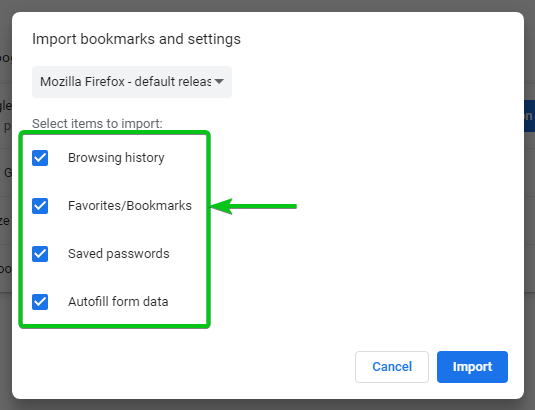
Budući da želimo uvesti favorite/oznake iz drugog preglednika u Google Chrome, označite Favoriti/Oznake od Odaberite stavke za uvoz odjeljak i kliknite na Uvoz .

Favoriti/oznake trebaju biti uvezeni u Google Chrome.
Ako želite prikazati traku oznaka u pregledniku Google Chrome, omogućite Prikaži traku oznaka [jedan] . Zatim kliknite na Gotovo [2] .
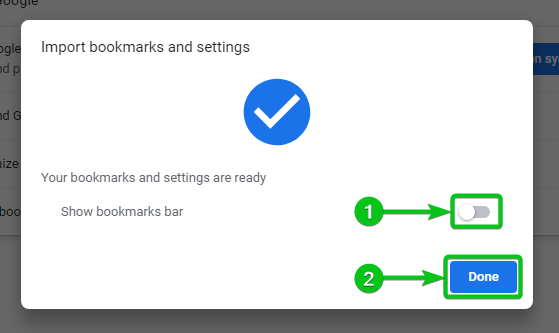
U našem slučaju, uvezli smo sve favorite/oznake na Google Chrome iz web preglednika Mozilla Firefox.
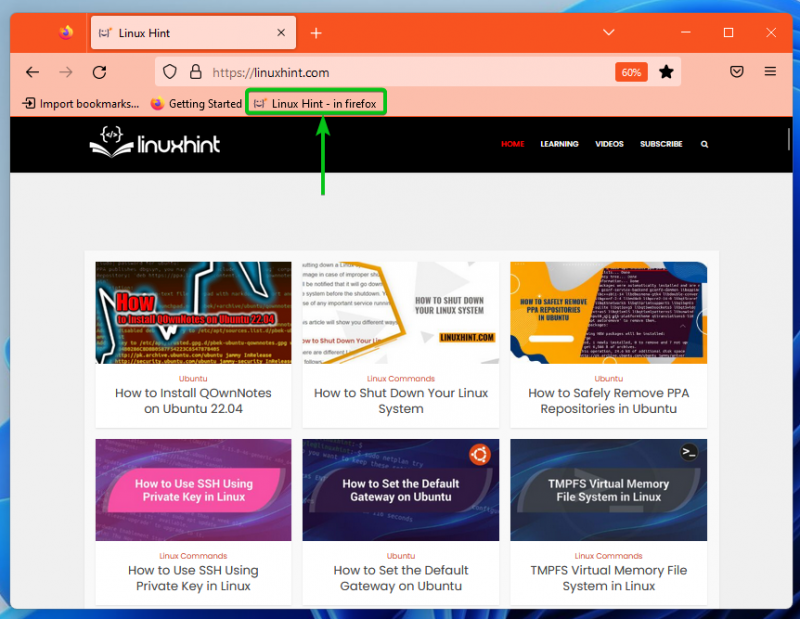
Kao što možete vidjeti na traci oznaka Google Chromea, svi favoriti/oznake uvoze se iz Mozilla Firefoxa u Google Chrome.